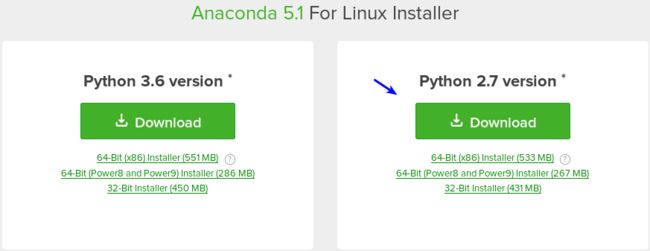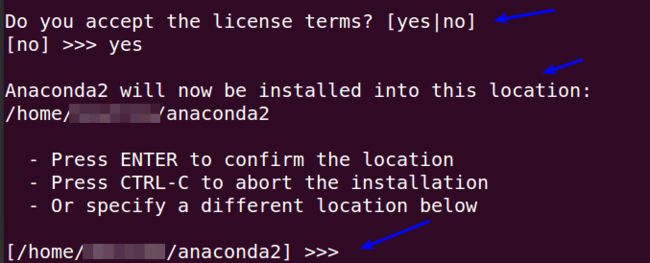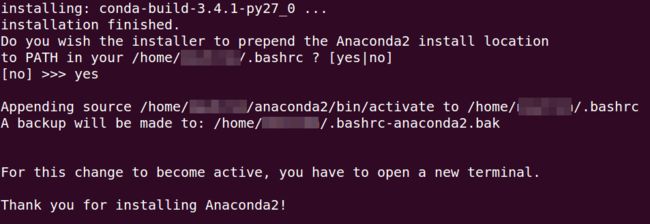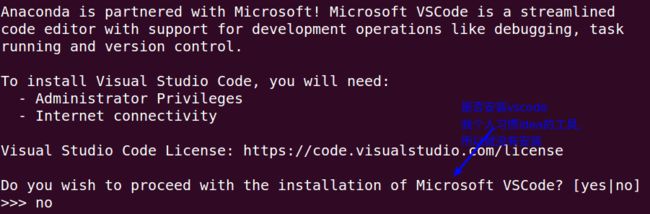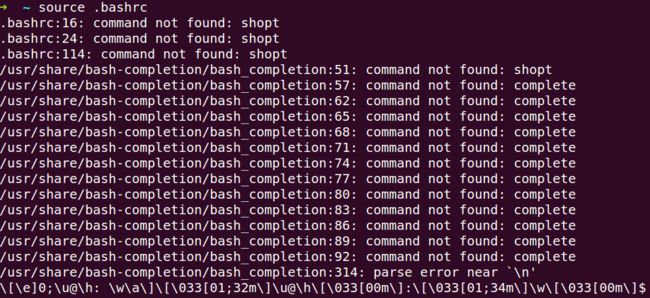下载Anaconda
a. 登录anaconda的官网,https://www.anaconda.com/download/#linux, 因为本人是使用ubuntu15.10的工作环境,所以选择的是linux的版本.其实如果你使用的是ubuntu,系统默认会自带python2.7的.比较大,anaconda是553兆,所以可以现在下来后离线安装.
下载结果如下:
因为打算使用的是下载的 Tensorflow 版本是 1.3 python2.7 cpu only的Tensorflow,所以需要使用python2.7版本的anaconda的内容.
下载Tensorflow
b.下载Tensorflow 版本是 1.3 python2.7 cpu only的Tensorflow,下载地址是https://storage.googleapis.com/tensorflow/linux/cpu/tensorflow-1.3.0-cp27-none-linux_x86_64.whl, 说明这个地址没有问题的,也不会对谷歌做拦截的,正常会下载下来具体的文件的.文件名就是tensorflow-1.3.0-cp27-none-linux_x86_64.whl.浏览器中输入这个地址就会下载的,有点耐心.比较大,差不多41多兆.
Ubuntu安装Anaconda
c.进入ubuntu系统,打开终端,进入Anaconda所在的文件夹下,输入命令:sh Anaconda2-5.1.0-Linux-x86_64.sh
显示如下界面:
如果你点击回车,那么会继续出现Anaconda的许可说明.许可声明内容如下:
d.然后会咨询你是否接受许可声明内容条款,输入yes即可.
此时,安装完成Anaconda2内容.最后的内容告诉你的内容是什么呢?首先你需要接受许可协议内容,需要你输入yes;其次告诉你默认的安装路径.然后点击回车键,进行Anaconda2的安装.
e.最后安装完成会提示以下内容:是让你把Anaconda的路径添加到启动文件中.默认选择yes.
那么最后的结果如下:此时表示安装完成Anaconda2
如果你不是使用bash,而是使用zsh的话,可以安装完成后手动把路径添加到.zshrc里.
f.安装完成后,更新下bash内容.使用以下命令:source.bashrc 如果你使用的是zsh的话,那么如果默认设置使用zsh,你更新bashrc会出现问题.
问题描述: echo "export anaconda2路径" >> ~/.bashrc && source .bashrc会出现以下的问题.尤其你使用zsh的时候,其实默认的终端是zsh,如果出现下面的问题,你更新你的zsh就好,不用管.bashrc
g.如何更新zsh内容,将Anaconda2的路径添加到.zshrc末尾即可.
然后使用source .zshrc.
在zsh的终端输入python,就会出现Anacoda2的标志,表示已经安装完成Anacoda2